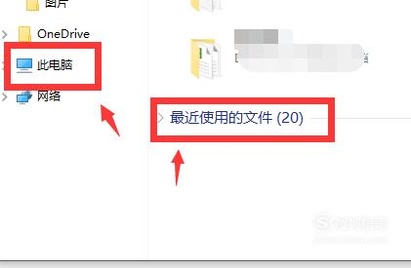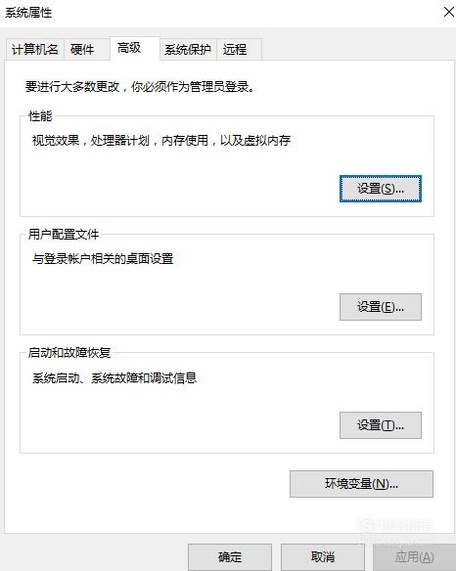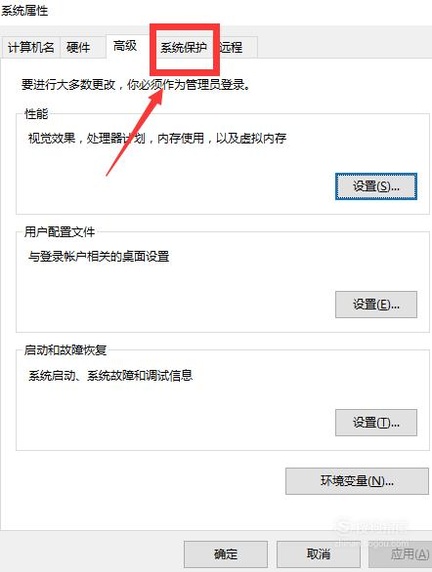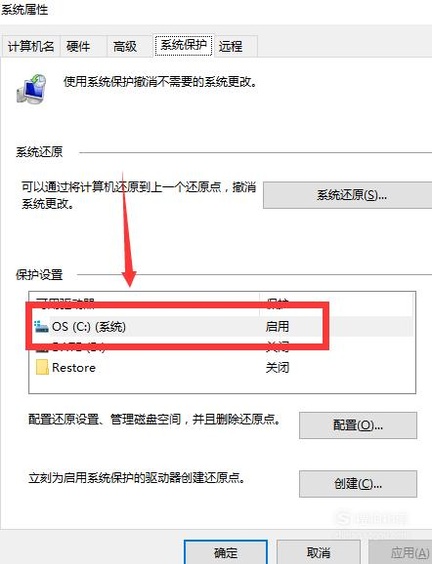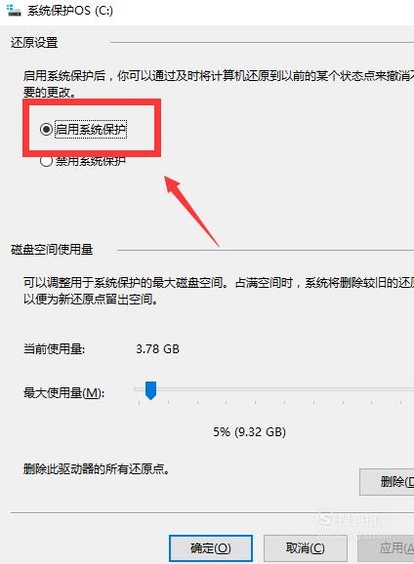如何开启系统保护功能?
系统保护功能在Windows系统中,大多数默认是开启的,有些是关闭的。这篇指南就教大家如何开启系统保护功能。
操作方法
- 01
右击开始菜单,选择列表中的“文件资源管理器”选项。
- 02
小编的电脑是win10系统,打开以后显示的是“最近使用”的界面。点击左侧的“此电脑”。
- 03
可以看到电脑中的磁盘大小,剩余空间等信息。右击鼠标,点击“属性”。
- 04
在“系统”界面中可以看到计算机的基本信息。点击左侧列表中的“高级系统设置”选项。
- 05
接着,在界面中弹出了“系统属性”设置面板。
- 06
默认显示的是“高级选项”,在面板的上方切换到“系统保护”选项。
- 07
在“系统保护”的“保护设置”中,选择需要设置的驱动盘,一般针对c盘进行设置。
- 08
选择好驱动器以后,点击下方的“配置”按钮。
- 09
接着弹出了“系统保护”设置面板,在“还原设置”中选择“启动系统保护”。
- 10
在下方设置系统保护的最大磁盘空间,如果超出所设置的空间以后,将删除之前的还原点,所以,最好设置多点。设置完成以后,点击“确定”按钮即可。
- End
特别提示
希望可以帮助到朋友们,有什么好方法都是可以分享出来的。
- 发表于 2017-09-28 00:00
- 阅读 ( 459 )
- 分类:电脑网络
你可能感兴趣的文章
最新文章
- 已连接至DOTA2游戏协调服务器;正在登录中 12 浏览
- 百度下拉框怎么刷 12 浏览
- 如何修复Chrome上ERR_CONNECTION_TIMED_OUT错... 27 浏览
- 教你批量生成自动发卡平台需要的卡密数据 24 浏览
- 西塘旅游攻略 21 浏览
- 智慧书房APP如何申请注册账号 22 浏览
- 悦动圈如何注销账号 24 浏览
- 支付宝如何关闭好友生日提醒 28 浏览
- 夸克如何使用蒙版效果 24 浏览
- 天鹅到家软件中怎么开启相机权限 24 浏览
- 天鹅到家软件中怎么开启位置信息 25 浏览
- 支付宝如何查看通讯录的黑名单 23 浏览
- 抖音转场特效在哪里 27 浏览
- 百度知道如何添加自己擅长的领域 22 浏览
- QQ输入法自定义短语怎么一键清空 20 浏览
- 手机天猫如何设置我的收货地址 23 浏览
- 钉钉如何设置会话收起时间 18 浏览
- wps页脚设置每页不同如何操作 11 浏览
- win10系统怎么修改host文件 14 浏览
- 《小米汽车》如何重置密码 12 浏览
相关问题
0 条评论
请先 登录 后评论
admin
0 篇文章
推荐文章
- 别光看特效!刘慈欣、吴京带你看懂《流浪地球》里的科学奥秘 23 推荐
- 刺客信条枭雄闪退怎么解决 14 推荐
- 原神志琼的委托怎么完成 11 推荐
- 野良犬的未婚妻攻略 8 推荐
- 与鬼共生的小镇攻略 7 推荐
- 里菜玩手机的危害汉化版怎么玩 7 推荐
- 易班中如何向好友发送网薪红包 7 推荐
- rust腐蚀手机版怎么玩 6 推荐
- water sort puzzle 105关怎么玩 6 推荐
- 微信预约的直播怎么取消 5 推荐
- ntr传说手机版游戏攻略 5 推荐
- 一起长大的玩具思维导图怎么画 5 推荐